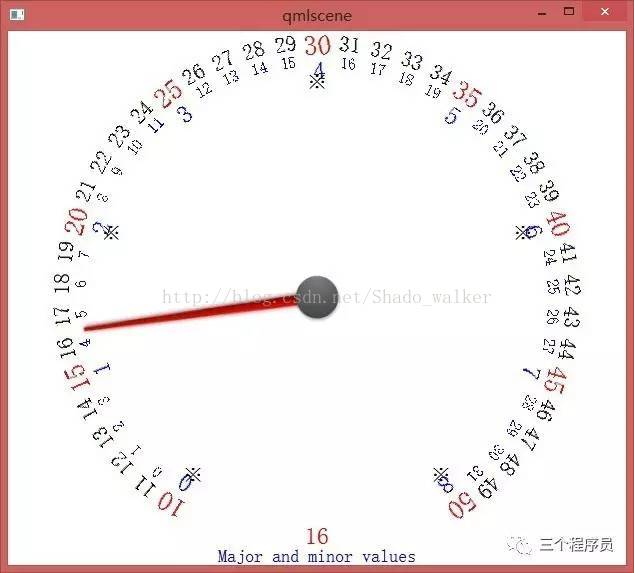QML中圆形进度仪表盘控件的使用
在之前的文章中,有一篇介绍了在QML中制作自定义圆形进度条的文章,在那篇文章中,主要是写了如何在QML的Canvas上使用2D进行绘图。同样是圆形进度条,在这篇文章中,主要介绍QML自己原生的一个圆形仪表盘的使用,其中的主体结构都是QML自己实现的,我们自己只需要根据需要,设置我们想要的样式和属性值,即可达到理想中仪表盘的效果,省去了我们自己绘制界面的过程,是一个很好的控件,希望能够帮助到需要自己开发仪表盘(模拟赛车项目)的同仁们。
一、核心代码如下:
二、深度解析
CircularGauge本身的属性不多,大家有兴趣可以查看帮助了解详细描述,包括最大值、最小值、步长与当前指向值等属性。这里主要介绍自定义该仪表盘时,对其style的设置,CircularGaugeStyle即可以对CircularGauge的样式进行自定义实现,其中的属性值非常之多,基本能够完成对仪表盘的显示进行控制,这里介绍一些最常用的属性:
1. maximumValue: 自定义刻度线的最大值
2. minimumValue: 自定义刻度线的最小值
3. labelStepSize:标准刻度线在显示时,中间数据的间隔
4. tickmarkStepSize:自定义刻度线在显示时,中间数据的间隔
5. minorTickmark:标准刻度线的显示样式组件
6. tickmark:自定义刻度线的显示样式组件
其中的“自定义刻度线”为我们自定义的最大值与最小值之间的值,“标准刻度线”为控件本身从0开始的值。
通过以上的属性设置,基本可以实现一个简单的仪表盘了,其他属性,大家可以参考Qt的帮助进行查阅,以达到自己的需求,解决开发中遇到的问题。
一、核心代码如下:
import QtQuick 2.5
import QtQuick.Controls 1.4
import QtQuick.Controls.Styles 1.4
import QtQuick.Extras 1.4
CircularGauge {
id: gauge
anchors.fill: parent
//****************************************
maximumValue: 50
minimumValue: 10
value: accelerating ? maximumValue : 0
property bool accelerating: false
Keys.onSpacePressed: accelerating = true
Keys.onReleased: {
if (event.key === Qt.Key_Space) {
console.log("===============", value);
accelerating = false;
event.accepted = true;
}
}
Component.onCompleted: forceActiveFocus()
Behavior on value {
NumberAnimation {
duration: 1000
}
}
//****************************************
style: CircularGaugeStyle {
tickmarkLabel: Label{text:"※"; font.pixelSize: 20}
labelStepSize: 10
tickmarkStepSize : 5
tickmark: Text {
text: styleData.value
color: "red"
font.pixelSize: 28
Text {
anchors.horizontalCenter: parent.horizontalCenter
anchors.top: parent.bottom
text: styleData.index
color: "blue"
font.pixelSize: 25
}
}
minorTickmark: Text {
text: styleData.value
font.pixelSize: 22
Text {
anchors.horizontalCenter: parent.horizontalCenter
anchors.top: parent.bottom
text: styleData.index
font.pixelSize: 16
color: "blue"
}
}
}
Text {
id: indexText
text: parseInt(gauge.value)
anchors.horizontalCenter: parent.horizontalCenter
anchors.bottom: valueText.top
color: "red"
font.pixelSize: 24
}
Text {
id: valueText
text: "Major and minor values"
anchors.horizontalCenter: parent.horizontalCenter
anchors.bottom: parent.bottom
color: "blue"
font.pixelSize: 18
}
}二、深度解析
CircularGauge本身的属性不多,大家有兴趣可以查看帮助了解详细描述,包括最大值、最小值、步长与当前指向值等属性。这里主要介绍自定义该仪表盘时,对其style的设置,CircularGaugeStyle即可以对CircularGauge的样式进行自定义实现,其中的属性值非常之多,基本能够完成对仪表盘的显示进行控制,这里介绍一些最常用的属性:
1. maximumValue: 自定义刻度线的最大值
2. minimumValue: 自定义刻度线的最小值
3. labelStepSize:标准刻度线在显示时,中间数据的间隔
4. tickmarkStepSize:自定义刻度线在显示时,中间数据的间隔
5. minorTickmark:标准刻度线的显示样式组件
6. tickmark:自定义刻度线的显示样式组件
其中的“自定义刻度线”为我们自定义的最大值与最小值之间的值,“标准刻度线”为控件本身从0开始的值。
通过以上的属性设置,基本可以实现一个简单的仪表盘了,其他属性,大家可以参考Qt的帮助进行查阅,以达到自己的需求,解决开发中遇到的问题。
三、效果图
按住空格键或松开空格键,即可改变仪表指针的指向,大家可以参照运行效果图,对以上代码进行分析学习。以上,即为QML中圆形进度仪表盘控件的使用。